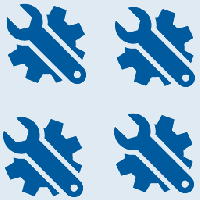Įgalinkite tingų vaizdų ir „iframe“ įkėlimą „Firefox“.
Kaip įjungti tingų vaizdų ir „iframe“ įkėlimą „Firefox“.
Į „Firefox“ ateina įdomi funkcija, kuri gerokai sumažins puslapio įkėlimo laiką naršyklėje. Naktinėje „Firefox 75“ versijoje jau yra galimybė atidėti vaizdo ir „iframe“ įkėlimą.

Tada įjungiamas tingus įkėlimas, naršyklė pirmenybę teiks vartotojui matomam turiniui, o vartotojui nematomų vaizdų ir kadrų atvaizdavimo procesą atideda. Nuo šio rašymo tą pačią funkciją gali naudoti žiniatinklio valdytojai naudodami JavaScript.
Skelbimas
„Firefox Nightly“ dabar turi savąjį žymėjimo palaikymą. HTML kodo pavyzdys atrodo taip:
Atributas loading=lazy buvo neseniai įskaitant į HTML standartą kaip juodraštį, todėl anksčiau ar vėliau jį palaikys visos pagrindinės naršyklės.
Kol kas, norint pabandyti, reikia įdiegti Firefox Nightly ir įjunkite šią funkciją taip.
Norėdami įjungti tingų vaizdų ir „iframe“ įkėlimą „Firefox“.
- Atidarykite Firefox.
- Naujame skirtuke įveskite
apie: configadreso juostoje. - Spustelėkite Priimu riziką.

- Paieškos laukelyje įveskite arba nukopijuokite ir įklijuokite eilutę
dom.image-lazy-loading.enabled. - Dukart spustelėkite reikšmės pavadinimą paieškos rezultate, kad perjungtumėte jos reikšmę
klaidingaįtiesa.
- Iš naujo paleiskite Firefox.
Su tavimi baigta!
Verta paminėti, kad „Firefox“ nėra pirmoji interneto naršyklė, kuri įgyvendina tingų vaizdų įkėlimą. „Firefox“ eina po „Chrome“, kuri turi panašų variantą pradedant „Chrome Canary 70“.
Stabiliame „Firefox“ kanale yra „Firefox 73“. Norėdami sužinoti daugiau apie „Firefox 73“ pakeitimus, peržiūrėkite šį įrašą:
Yra „Firefox 73“, čia yra pakeitimai
Dominantys straipsniai:
- Įgalinkite konkrečios svetainės naršyklę „Firefox“.
- Automatiškai eksportuokite žymes į HTML failą „Firefox“.
- Įgalinkite DNS per HTTPS „Firefox“.
- Pašalinkite „Kas naujo“ dovanų dėžutės piktogramą iš „Firefox“.
- Įgalinkite žalią HTTPS piktogramą „Firefox 70“.
- Išjunkite turinio blokavimą atskirose svetainėse „Firefox“.
- Įgalinkite userChrome.css ir userContent.css įkėlimą „Firefox“.
- Neleiskite Firefox sustabdyti skirtukų
- Kaip atnaujinti „Firefox“ sistemoje „Windows 10“.
- Išjunkite plėtinių rekomendacijas „Firefox“.
- Pašalinkite atskirus automatinio užbaigimo pasiūlymus „Firefox“.
- Daugiau ČIA.